OpenShot pour Mac : Revue et alternatives
OpenShot pour Mac est un logiciel de montage vidéo gratuit que nous allons entièrement passer en revue dans le guide ci-dessous, ainsi que ses meilleures alternatives sur le marché.
Dec 08, 2025
OpenShot pour Mac est un logiciel de montage vidéo gratuit pour Mac, Windows ou Linux, qui aide considérablement les éditeurs en début de carrière, mais aussi ceux qui sont à court d'argent. L'interface est simple et intuitive, ce qui n'a pas beaucoup changé. Ce qui est bien, c'est qu'il fournit tout ce dont vous avez besoin du point de vue d'un logiciel de montage vidéo essentiel. Par exemple, vous pouvez facilement passer de l'affichage avancé à l'affichage simple en fonction de la quantité d'informations que vous souhaitez voir sur l'écran, mais l'affichage avancé ne fournit pas de fonctions supplémentaires, il met en évidence des outils supplémentaires sur l'écran.
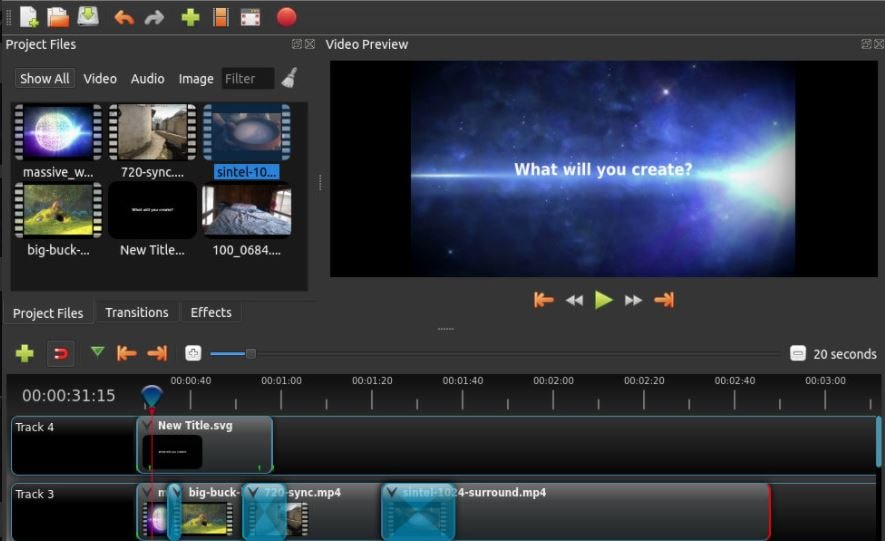
Vous pouvez importer toute une série de formats de fichiers et de fichiers audio, des images fixes et plusieurs types de codecs vidéo, comme le 4K, etc. Votre timeline, où vous allez créer votre montage, est disponible avec plus de cinq pistes par défaut, ce qui couvre la plupart des besoins des éditeurs, mais il suffit d'une synchronisation pour en ajouter davantage. Les titres sont ajoutés par le biais d'une fenêtre flottante. Il vous suffit de choisir celui que vous souhaitez utiliser, de taper votre texte, de modifier la police et la couleur, et OpenShot pour Mac convertira ce modèle en une photo fixe et la conservera dans le volet Média.
Dans l'ensemble, OpenShot pour Mac met en évidence le potentiel, mais il n'a pas les mises à jour récentes que nous attendions. En revanche, il est plus homogène, ce qui est déjà mieux !
Prix: Gratuit
Avantages :
- Gratuit
- Multi-plateforme
- Interface soignée et agréable
Inconvénients :
- Certaines fonctionnalités ne fonctionnent pas, ce qui rend l'édition frustrante
- Méthode de travail compliquée
Partie 1 : La meilleure alternative : Wondershare Filmora pour Mac
Filmora pour Mac est une excellente alternative à OpenShot pour Mac en tant qu'outil de montage vidéo qui stabilise des fonctions puissantes dans une interface utilisateur impressionnante à un prix abordable. Il prend en charge les formats vidéo modernes, tels que l'édition et le rendu en 4K et HD. Bien qu'il ait quelques limitations sur l'intégration des médias sociaux, il reste un excellent éditeur parfait pour créer du contenu vidéo en ligne de haute technologie. La longue histoire de Wondershare Filmora a permis à la marque d'aplanir presque tous les problèmes d'expérience utilisateur et de bugs.
La simplicité de son interface utilisateur est l'une de ses fonctions les plus attrayantes. La principale section avec laquelle vous travaillerez est la timeline, présente dans la moitié inférieure de l'écran pour gérer tous les types de clips vidéo, de photos, de superpositions et d'audio qui font partie de votre projet de création vidéo. Son interface intuitive de type glisser-déposer permet de disposer, de modifier et de découper rapidement vos divers éléments multimédias, et de composer votre vidéo avec une grande facilité. Vous pouvez accéder à des options de montage plus avancées et récemment lancées, notamment à un accès direct à une grande variété d'effets Filmstock, d'autocollants AR, de filtres AI, etc.
Wondershare Filmora, un logiciel simple, gratuit mais puissant pour rendre le montage vidéo plus efficace ! Vous pouvez télécharger et essayer Filmora gratuitement via les liens suivants :
 Garantie de téléchargement sécurisé, zéro logiciel malveillant
Garantie de téléchargement sécurisé, zéro logiciel malveillant
Fonctionnalités principales :
- Excellents contrôles vidéo et audio
- Édition de texte avancée
- Superposition de plusieurs clips vidéo
- Prise en charge du montage en résolution 4K
- Suppression du bruit
- Suivi de mouvement
- Préréglages d'étalonnage des couleurs
Avantages :
- Une interface utilisateur simple et intuitive De nombreuses fonctionnalités avancées Une fonctionnalité exclusive de rendu rapide
Partie 2 : Les 3 meilleures alternatives à OpenShot sur Mac
Voici les 3 meilleures alternatives à l'éditeur vidéo OpenShot pour Mac si vous avez rencontré des problèmes avec ce dernier.
1. Avidemux
Avidemux est un logiciel de montage vidéo gratuit créé pour effectuer des tâches simples de découpage, de filtrage et d'encodage compatibles avec différents types de fichiers, notamment les fichiers MPEG compatibles avec les DVD, AVI, MP4 et ASF, en utilisant divers codecs. Vous pouvez automatiser les tâches à l'aide de projets, de puissantes fonctionnalités de script et de files d'attente. Vous pouvez même couper des flux vidéo .ts, capturés par un récepteur satellite, sans les ré-encoder. Avidemux propose plusieurs interfaces centrales pour plusieurs types de systèmes d'exploitation. Pour le système d'exploitation Windows, l'interface graphique par défaut est la version Qt. La principale barre d'outils située dans le coin supérieur de l'écran offre des fonctionnalités de base pour l'importation de vidéos, la sauvegarde des fichiers vidéo et la lecture de la version filtrée de la vidéo. De plus, il y a également un onglet appelé "information" dans la barre d'outils qui présente les propriétés de la vidéo, telles que le format d'image, la fréquence d'images, le format vidéo et la durée de la vidéo. Il présente aussi les spécifications audio, notamment les canaux, le débit binaire, le codec, la fréquence et la durée.
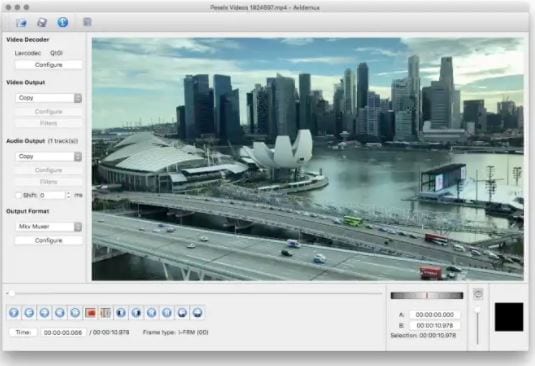
L'interface est assez simple, avec des tags, des titres et des icônes clairs pour naviguer facilement. Vous pouvez couper le clip en fonction de vos besoins en éliminant la partie inutile. La section non désirée peut se trouver à la fin, au début ou au milieu de la vidéo. Avec Avidemux, il n'y a pas de décalage, et vous pouvez couper à partir de l'endroit où vous le souhaitez. Vous pouvez couper la vidéo et aussi la fusionner avec divers clips. Le logiciel vous offre une option pour sauvegarder les clips vidéo et audio dans différents formats vidéo qui aident à concevoir un type particulier de vidéo pour toute plateforme de médias sociaux ou d'autres projets.
Vous pourriez également être intéressé par : Comment éditer une vidéo avec Avidemux.
Prix: Gratuit
Avantages :
- Gratuit
- Interface de montage simple
- Prise en charge de divers formats courants
Inconvénients :
- Manque de fonctionnalités avancées
- Interface obsolète
2. iMovie
iMovie d'Apple n'offre pas les options de timeline à 100 pistes, de transitions personnalisables, de multi-caméra et de suivi de mouvement. Son interface n'affiche que les outils dont vous avez besoin immédiatement et n'encombre pas l'écran avec tous ces outils. La dernière version consiste en une interface sombre (même si vous n'utilisez pas le mode sombre dans macOS Catalina) qui commence par deux onglets dans la section supérieure pour Projets et Médias. Sur le panneau latéral gauche de Projets, il y a un seul bouton substantiel de signe plus. Après avoir cliqué dessus, vous obtenez deux options : Nouvelle bande-annonce et Nouveau film. Vous importez le contenu en appuyant sur l'icône de la flèche vers le bas.
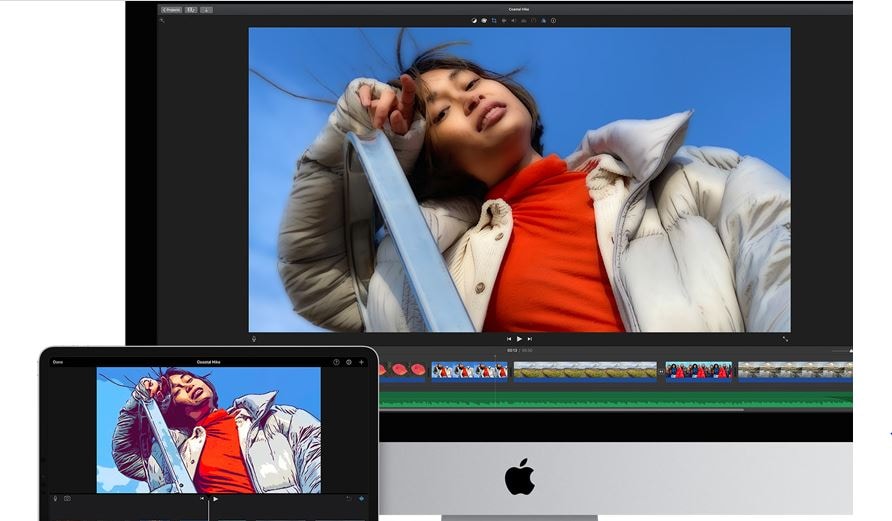
La fenêtre standard de montage vidéo à trois volets qui apparaît dans iMovie, avec le contenu source en haut à gauche, l'aperçu en haut à droite et la timeline en bas, comme dans les autres éditeurs. Cependant, il n'y a pas de division des pistes comme dans d'autres éditeurs ; au lieu de cela, vous faites glisser les vidéos sur la timeline, où elles s'étendent pour représenter leur durée de fonctionnement. Une interface utilisateur épurée permet de parcourir n'importe quel clip dans la fenêtre Média en faisant simplement glisser le curseur. L'option de la baguette magique Autocorrection a également fait un excellent travail en améliorant la couleur et l'éclairage de plusieurs de mes clips de test, en particulier ceux capturés sur un iPhone. Si cela ne suffit pas, vous pouvez demander au programme de faire correspondre les couleurs entre différentes vidéos, de définir la balance des blancs à partir d'un point spécifique du cadre ou d'améliorer les tons chair avec l'outil Pipette.
Si vous êtes un amateur de vidéo dans l'écosystème Apple, utiliser iMovie est une évidence. L'interface utilisateur épurée et les outils puissants du logiciel en font notre meilleure sélection parmi les éditeurs vidéo d'entrée de gamme.
Prix : Gratuit
Avantages :
- Interface magnifiquement simple
- Correspondance des couleurs pour un look de film cohérent
- Thèmes élégants
- Excellent outil d'incrustation des couleurs
Inconvénients :
- Il ne prend pas en charge le balisage
- Pas de fonctionnalités de multi-caméra ou de suivi de mouvement.
3. ShotCut
Shotcut Mac est une plateforme de montage vidéo gratuite et open-source que vous pouvez utiliser sur macOS, Windows et Linux. Ses principaux mérites sont le support de nombreux formats vidéo variés et le fait qu'il ne nécessite pas d'importation. L'éditeur vidéo Shotcut est également compatible avec Blackmagic Design pour l'entrée, le contrôle de la prévisualisation et la résolution vidéo 4K. Il est entièrement gratuit sans aucune publicité. Le logiciel Shotcut propose des scopes audio pour le sonomètre, le volume, la forme d'onde, l'analyseur de spectre, de nombreux filtres audio et le mixage de différentes pistes. La majorité de ces fonctions s'adressent aussi bien aux professionnels qu'aux débutants prêts à accepter un apprentissage.
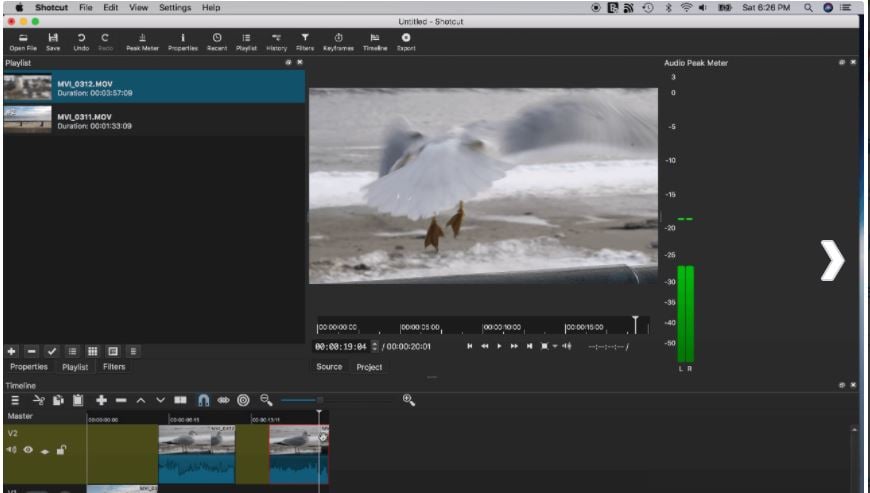
Shotcut offre également la fonction HDMI pour contrôler l'entrée, la prévisualisation et le Leap Motion pour contrôler le jog/shuttle si vous êtes intéressé par l'avancement des bits. L'interface comporte une seule fenêtre principale, ce qui la rend facile à utiliser car tous les outils sont compacts et bien organisés. Lorsque vous effectuez des modifications, vous pouvez les repérer instantanément, et vous n'aurez pas besoin d'utiliser des fenêtres supplémentaires.
Prix: Gratuit
Avantages :
- Il prend en charge un grand nombre de formats
- De nombreux effets audio et vidéo
- Indépendant des codecs et des plateformes
- Fonction d'affichage et de surveillance
- Support du matériel
Inconvénients :
- Absence de réalité virtuelle en 3D ou à 360 degrés
- Pas de possibilité de partager vos vidéos avec les sites web populaires
Partie 3 : Comment résoudre le problème “OpenShot Video Editor ne peut pas être ouvert”
Dans macOS, si vous êtes confronté à un message d'erreur indiquant :
"OpenShot Video Editor ne peut pas être ouvert car Apple ne peut pas vérifier s'il contient des logiciels malveillants."
"Ce logiciel doit être mis à jour. Contactez le développeur pour plus d'informations."
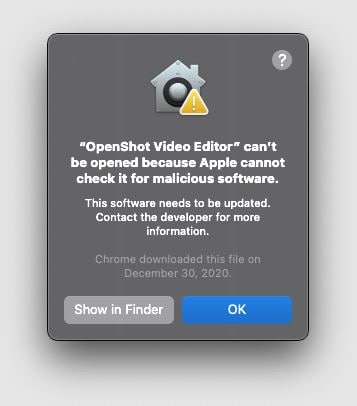
Apple macOS demande l'autorisation d'exécuter le fichier que vous avez téléchargé sur Internet. Il existe plusieurs moyens de procéder. Suivez les étapes ci-dessous pour résoudre ce problème:
Étape 1: Cliquez sur Préférences système > Sécurité et confidentialité > Général > appuyez sur le cadenas dans le coin inférieur gauche > Entrez votre mot de passe > Choisissez Déverrouiller > Appuyez sur Ouvrir de toute façon près du bas > Ouvrir.
Étape 2 : Cliquez sur Préférences système > Sécurité et confidentialité > Général. Plus d'une alerte près du bas dit quelque chose comme, "OpenShot est une application téléchargée sur Internet. Voulez-vous toujours l'ouvrir ?" Choisissez "OK" ou "Oui" ou n'importe quelle option affirmative sur toutes ces alertes. Assurez-vous également de choisir le bouton radio "App Store et développeurs identifiés" dans le même onglet.
Conclusion
C'était donc tout sur l'examen détaillé de OpenShot pour Mac et ses 4 meilleures alternatives à considérer en 2021. Examinez-les toutes et partagez avec nous l'éditeur vidéo que vous avez trouvé le plus utile et idéal. Selon notre opinion, Wondershare Filmora pour Mac est la solution idéale pour les amateurs et les professionnels du montage vidéo.
Wondershare Filmora, un logiciel simple, gratuit mais puissant pour rendre le montage vidéo plus efficace ! Vous pouvez télécharger et essayer Filmora gratuitement via les liens suivants :
 Garantie de téléchargement sécurisé, zéro logiciel malveillant
Garantie de téléchargement sécurisé, zéro logiciel malveillant
Vous débutez dans le montage vidéo ? Vous recherchez un outil convivial et rapide à maîtriser ? Ne cherchez pas plus loin que notre liste des dix meilleurs éditeurs vidéo pour débutants de cette année.
by Marion Dubois Dec 11, 2025 15:02 PM
Un logiciel de montage vidéo professionnel peut transformer vos images en chef-d'œuvre. Découvrez les meilleurs outils à utiliser pour impressionner votre public avec votre contenu vidéo.
by Marion Dubois Dec 11, 2025 15:02 PM
La création d'une vidéo transparente n'est pas aussi difficile que vous le pensez si vous disposez du logiciel approprié. Cet article explique comment créer une vidéo transparente en utilisant Wondershare Filmora et les étapes pour en créer une.
by Marion Dubois Dec 11, 2025 14:59 PM
Supprimez les emojis inutiles sans effort grâce à trois méthodes différentes dans Filmora et créez des vidéos sans emoji sans techniques compliquées.
by Marion Dubois Dec 11, 2025 14:59 PM
Découvrez des astuces pour Premiere Pro sur la façon de zoomer sur la timeline. Découvrez une alternative conviviale : Wondershare Filmora.
by Marion Dubois Dec 11, 2025 14:57 PM
Vous cherchez des moyens de dézoomer sur la timeline de Final Cut Pro ? Ce guide vous présentera 5 méthodes et un outil alternatif pour effectuer facilement un zoom arrière sur votre timeline.
by Marion Dubois Dec 11, 2025 14:57 PM






